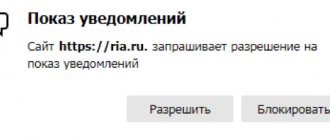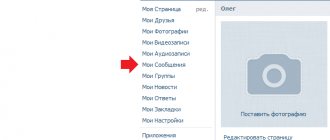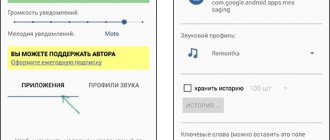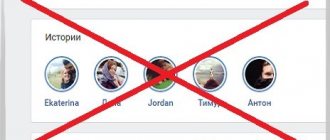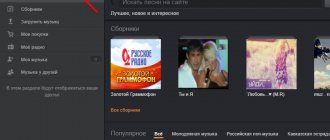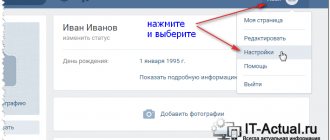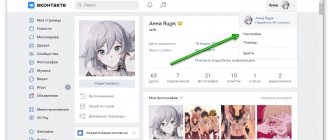Как включить или убрать уведомления в Одноклассниках
Настроить уведомления в Одноклассниках совсем несложно. При этом самостоятельно можно выбрать, о чем именно сообщать: о новом письме, приглашении дружить, новой отметке на фото и прочее. Уведомления могут приходить как на электронную почту, так и на телефон в виде sms. Рассмотрим два способа.
На электронную почту
Чтобы уведомления приходили в виде письма на почту, которая указана в основных настройках профиля, сделайте следующее.
В меню, под своей аватаркой, кликните по кнопочке «Изменить настройки».
В списке слева откройте раздел «Уведомления».
Перед вами откроется список. В столбце «эл. почта» поставьте галочки в тех полях, о чем хотели бы получать уведомления. Затем нажмите «Сохранить».
SMS уведомления
Функция оповещения в Одноклассниках путем получения сообщения на свой телефон, доступна не в каждой стране. Если можете воспользоваться данной услугой, то кроме столбца «эл. почта» будет еще один столбец «SMS».
Здесь будут активны не все поля, поставьте галочки в доступных. Также лучше указать время, когда будут приходить сообщения, чтобы телефон не будил вас ночью. Нажмите «Сохранить».
Для того чтобы отключить уведомления, достаточно просто в столбцах «эл. почта» и «SMS» убрать галочки в нужных полях. После этого, нажмите «Сохранить».
Запрет на оповещения из игры
Если клиент Одноклассников играет на сайте в какую-либо игру, но не желает получать информацию о том, что друзья нуждаются в его помощи, и подобные сообщения, это легко исправить.
Если времени на игры у вас нет, а от друзей постоянно приходят приглашения, можно создать запрет на их получение.
- Под главным фото профиля жмем ссылку «Изменить настройки».
- Заходим в меню «Публичность» и ищем строчку «Разрешить приглашать меня в игры».
- Ставим переключатель в положение «Никому».
- Подтверждаем изменения, кликнув по «Сохранить».
Включить или отключить уведомления на телефоне с Андроид
Если пользуетесь мобильным приложением, то открыть настройки уведомлений в Одноклассниках на телефоне можно следующим способом.
В левом верхнем углу нажмите на кнопочку меню в виде трех горизонтальных полос.
Теперь в боковом меню выберите пункт «Настройки».
Дальше кликните вверху по имени вашего профиля.
В настройках профиля найдите пункт «Уведомления».
Дальше откроется список, о чем социальная сеть может сообщать вам. Поставьте галочки в нужных полях и нажмите «Сохранить».
Если не хотите получать уведомления про определенные события, уберите напротив них галочки. Чтобы их вообще отключить, снимите все галочки. Не забудьте нажать «Сохранить».
Процедура отключения
Эта часть статьи предназначена для тех, кто ищет, как отключить оповещения в Одноклассниках. Чтобы навсегда избавиться от назойливых напоминаний, необходимо сделать следующее:
Заходим во вкладку «Оповещения», которая находится в верхней строке на главной странице. Видим все системные сообщения, которые пришли на ваш аккаунт. В данном примере это оповещение о добавлении в друзья.
Чтобы отклонить, нажмите кнопку «Игнорировать» и оно автоматически пропадёт.
Но, если вы желаете окончательно отказаться от каких-либо оповещений, то вам необходимо внести соответствующие коррективы в настройки профиля. На главной странице под аватаркой жмём кнопку «Изменить настройки».
В открывшемся окне в левом столбике ищем кнопку «Публичность».
Здесь видим расширенные настройки оповещений из разных источников. На странице вы сможете отменить рассылку системных сообщений из игр или групп.
Для тех, кто пожелает отказаться от всех оповещений, предусмотрена колонка «Никому». Проставив в ней галочки напротив всех пунктов, вы навсегда избавитесь от надоедливых сообщений.
Важно! После внесения изменений не забудьте сохранить настройки. Иначе, закрыв вкладку, все коррективы отменятся.
Как включить и убрать звук сообщения в Одноклассниках
Для того чтобы при получении нового письма социальная сеть оповещала об этом, или наоборот, нужно отключить звук при получении входящих сообщений, сделайте настройки, описанные в следующих подпунктах.
В браузере на компьютере
Если заходите в Одноклассники с компьютера или ноутбука, тогда откройте свою страничку и кликните в верхнем меню по кнопочке «Сообщения».
С левой стороны откройте один из диалогов. Затем вверху справа нажмите на кнопочку настроек в виде шестеренки.
Появится небольшое меню.
В «Настройках переписки» можете отметить галочкой пункт «Не беспокоить». Тогда, получая письма от того человека, диалог с которым открыт на данный момент, звуком оно сопровождаться не будет.
Режим «Не беспокоить»
Если вы пользуетесь социальной сетью регулярно и активно, и мечтаете постоянно быть в курсе всех событий, то самый радикальный метод защитить себя от оповещений в запретное для общение время – это отключение звука на мобильном телефоне. Это не избавит вас от оповещений как таковых, но по крайней мере не будет раздражать окружающих. Хотя в этом случае есть риск пропустить важный звонок или письмо.
Для того чтобы отключить звуковые уведомления в «Одноклассниках» на время, при этом сохранив получение уведомлений в меню, в приложении имеется удобный режим «Не беспокоить». Включить его можно, перейдя в главное меню своего профиля (1) и выбрав в нём пункт «Настройки» (2):
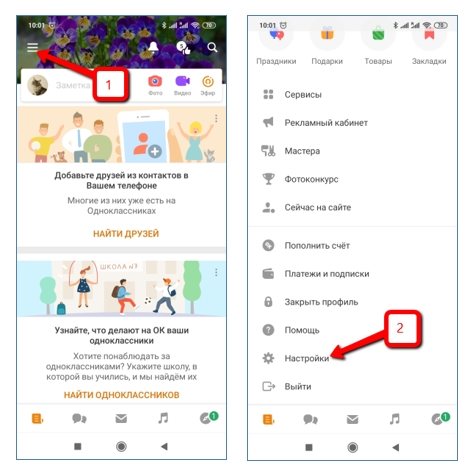
Затем нужно перейти в подраздел «Настройки уведомлений» (3) и пункте «Не беспокоить» передвинуть «ползунок» вправо (4):
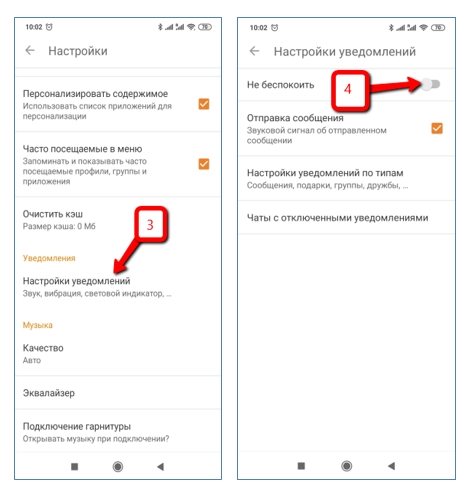
После перемещения ползунка на экране появится окно, в котором необходимо выбрать время ограничения уведомлений (5). Выбранное время ограничения отобразится ниже пункта «Не беспокоить» (6). Отключить режим можно, передвинув ползунок влево. Автоматически режим отключится через указанное вами время ограничения.
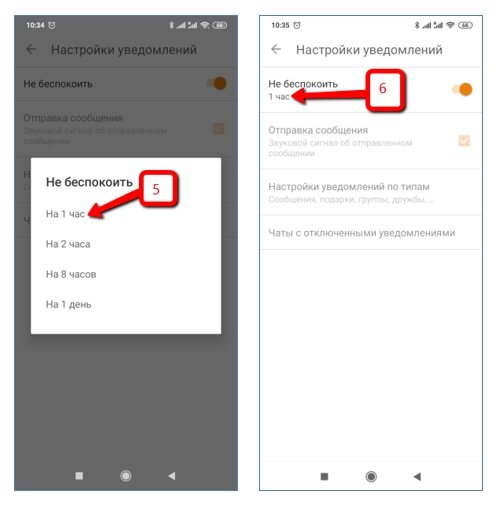
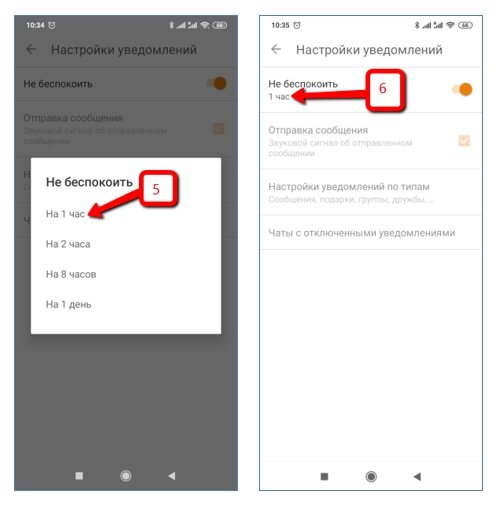
Как отключить уведомления полностью и сразу?
Этот способ лучше не использовать, так как он запрещает вывод любых уведомлений. Но если есть острая необходимость, вот вам пример для смартфона на базе Android.
В настройках выбираете раздел «Приложения».
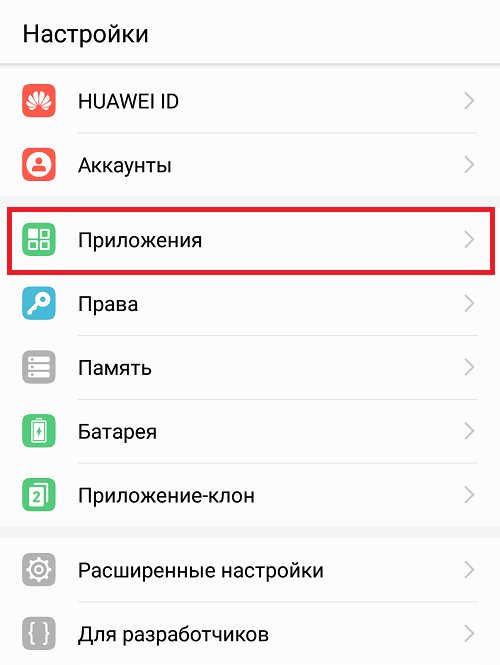
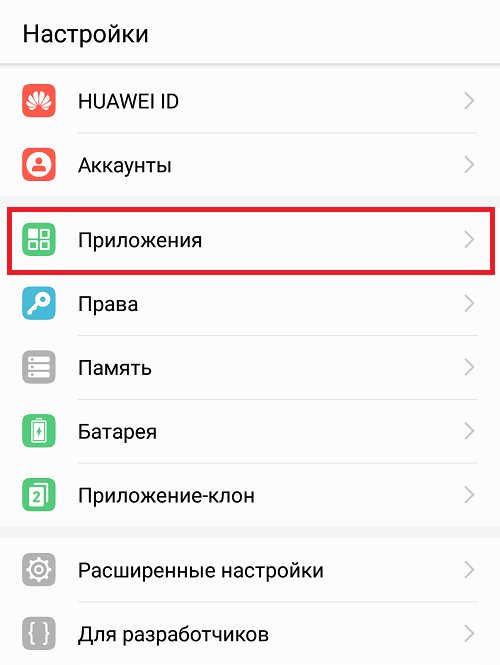
Открываете страницу приложения OK.
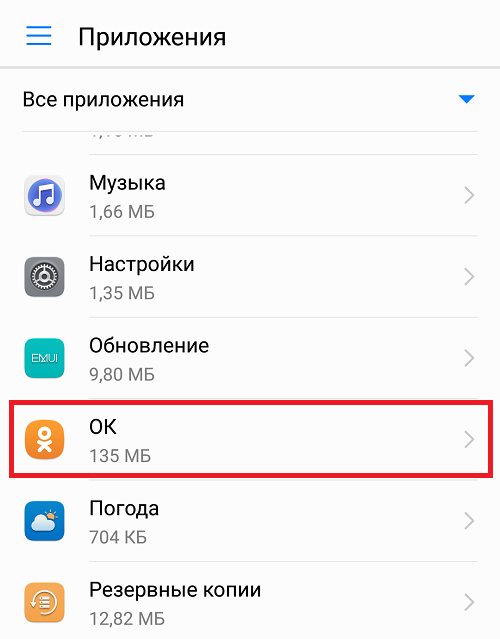
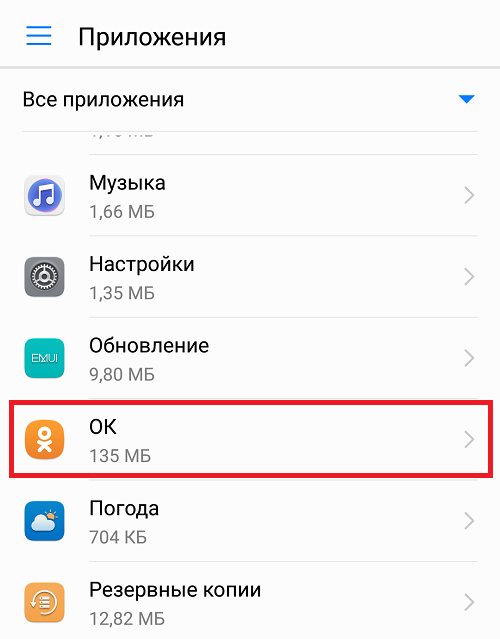
Здесь — строка «Уведомления».
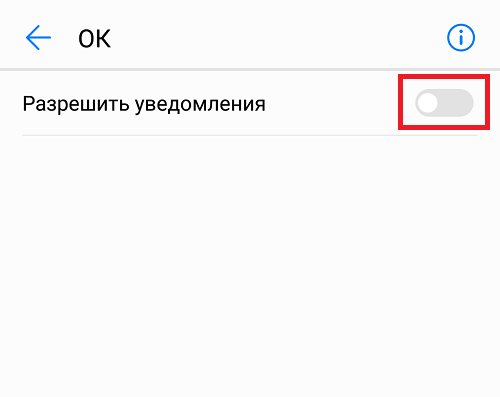
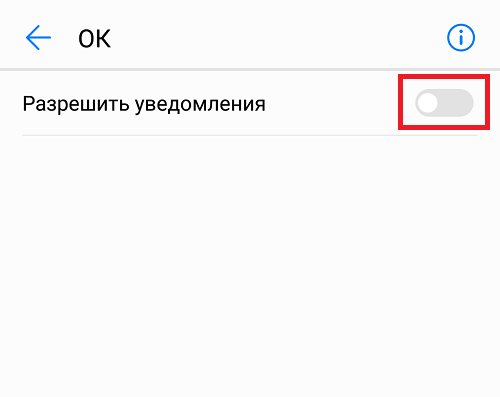
Теперь их не будет. Только не забудьте их включить, когда это понадобится.
Отключение звуковых сигналов о сообщении
Пункт, позволяющий отключить звук об отправленном сообщении, находится в главном меню (7) в разделе «Настройки» (8):
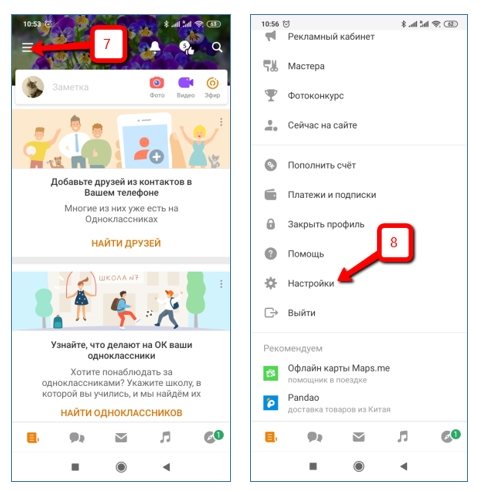
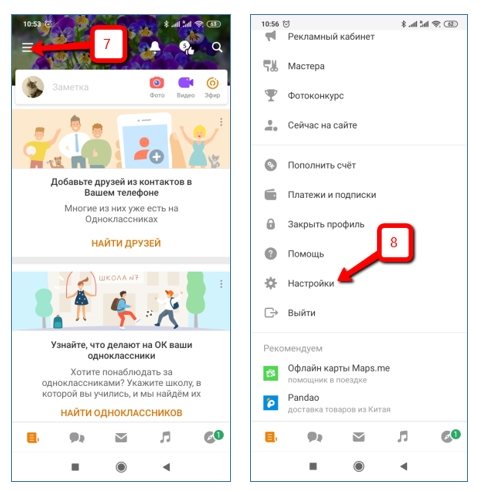
В загруженном подменю нужно выбрать пункт «Настройки уведомлений» (9) и в пункте «Отправка сообщений» (10) убрать «галочку», которая установлена по умолчанию:
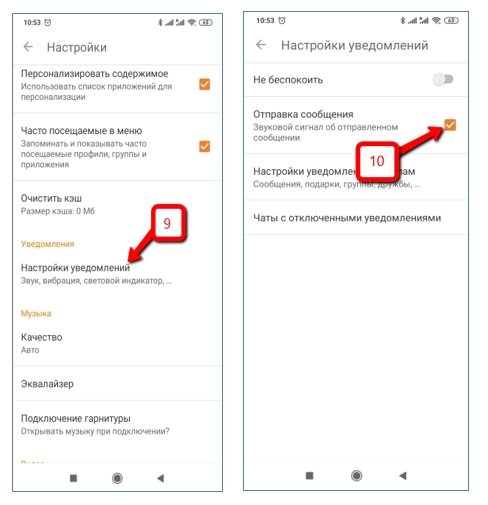
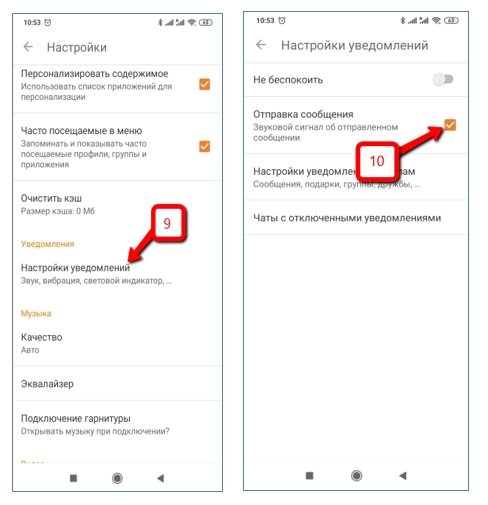
Типы уведомлений в Одноклассниках
Все уведомления в Одноклассниках можно разделить на две большие группы:
- Текстовые уведомления о новых событиях;
- Звуковые уведомления о новых сообщениях.
Текстовые уведомления о новых событиях можно получить различным образом: на телефон в виде SMS, на e-mail или в браузер. При этом они приходят в любое время, даже если вы не находитесь на сайте.
Звук сообщений, наоборот, можно услышать только когда у вас открыта вкладка сайта Одноклассники.
Обратите внимание: Если на телефоне установлено мобильное приложение Одноклассники, звуковое уведомление о новом сообщении будет приходить в виде push-уведомления.
Об оповещениях в ОК
Начнем с того, что в Одноклассниках есть оповещения и уведомления. Чем они отличаются? Вообще классические уведомления – это SMS-сообщения, которые приходят на указанный номер мобильного телефона с новостями из соцсети. В свою очередь, Оповещения – отдельный раздел на самом сайте, где отображаются события, связанные с вашим аккаунтом. В частности, здесь можно увидеть новые лайки, комментарии, заявки в Друзья, сообщения и т.д.
Сегодня границы уведомлений и оповещений размыты, поэтому терминология эта условна. Гораздо важнее знать и понимать, какими способами пользователей сервис Одноклассников может уведомлять о новых событиях. Варианты доступны следующие:
- Письма на e-mail;
- Всплывающие браузерные.
Собственно, разница между ними очевидна – в зависимости от того, каким способом осуществляется уведомление.
Спектр событий, о которых система сообщает пользователю, достаточно широкий. И, к счастью, этот список можно настроить. Так, вы сможете получать информацию только о действительно важных для вас событиях. Чтобы открыть событие, нужно просто кликнуть по всплывающему сообщению.
Как настроить уведомления в Одноклассниках с компьютера
Настройка уведомлений в Одноклассниках происходит в отдельном разделе. Чтобы в него попасть, нужно на странице вашего профиля под аватаркой нажать на пункт “Мои настройки”.
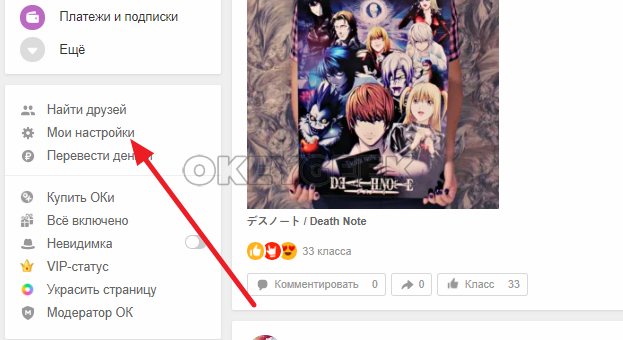
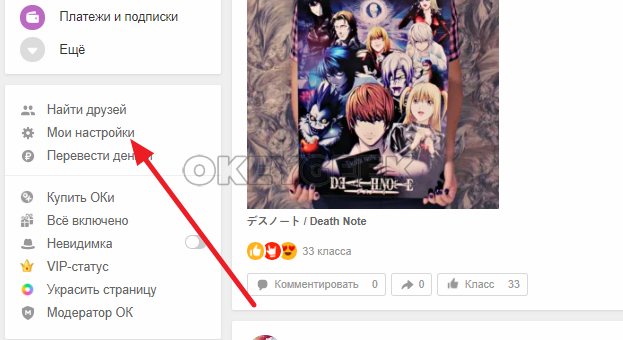
Оказавшись в настройках, в левом меню переключитесь в раздел “Уведомления”.
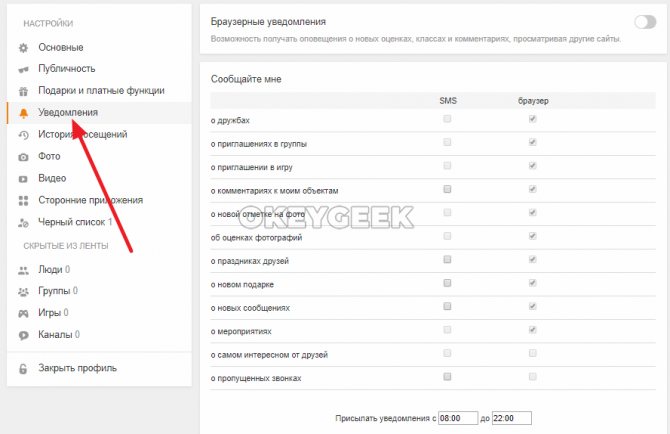
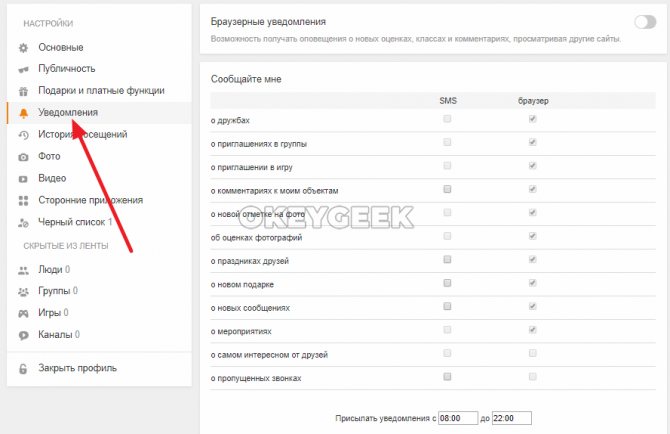
Здесь и происходит настройка уведомлений. В зависимости от того, с какого браузера вы настраиваете уведомления, и какие контактные данные у вас привязаны к профилю, будет предложено несколько видов уведомлений:
- На телефон. Если у вас к профилю привязан мобильный телефон, Одноклассники предложат направлять на него информацию о новых событиях. Для этого нужно установить галочки в пункты интересующих вас событий для уведомления, подключить у оператора услугу SMS-информирования и сохранить настройки. Обратите внимание, что можно настроить время, в которое вас не будут беспокоить уведомления.

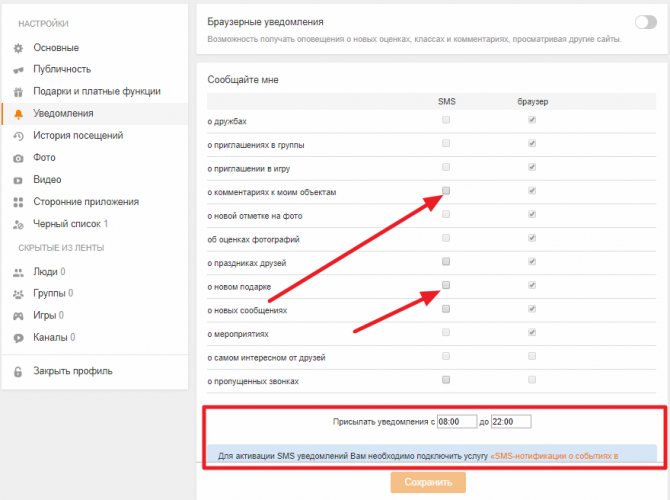
- На электронную почту. Если у профилю привязана электронная почта, можно настроить отправку уведомлений на нее. Для этого выберите, какие уведомления вы хотите получать, после чего сохраните результат.

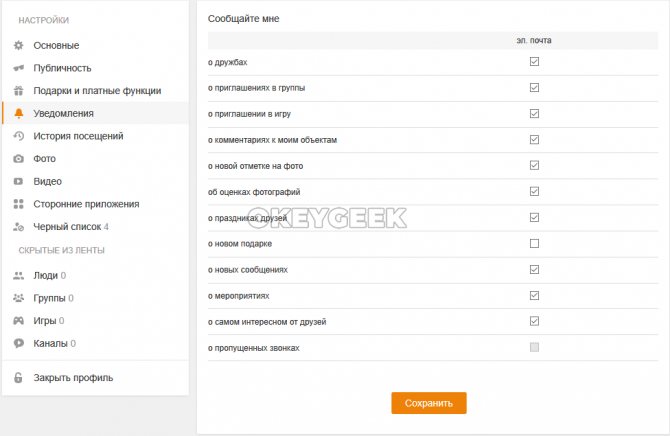
- В браузер. Если вы используете браузер Google Chrome (или другой браузер на базе Chromium), можно установить отправку уведомлений о новых событиях в Одноклассниках в браузер. Включите функцию браузерных уведомлений, после чего настройте список событий, информацию о которых вы хотели бы получать.

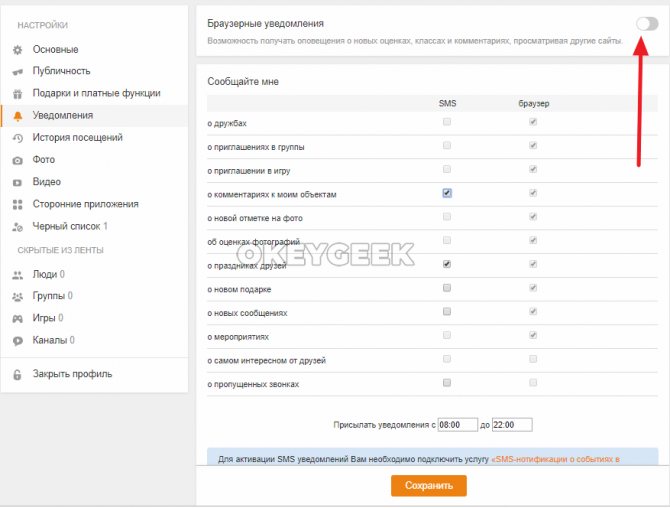
Настраиваем уведомления
Чтобы убрать оповещения в Одноклассниках, а точнее редактировать их параметры, следует перейти в соответствующий раздел Настроек аккаунта. Действия следующие: 1.Открываем свой профиль в социальной сети;
2.Кликаем на «Еще» в панели быстрого доступа;
3.Нажимаем на «Настройки»;
4.Открываем вкладку «Уведомления».
И вот здесь уже мы можем заблокировать мешающие нам оповещения. Перед нами – список событий, о которых система ОК.ру извещает пользователей. Просто уберите галочки возле тех событий, для которых хотите отменить оповещения. Соответственно, вернуть уведомления можно обратным действием – поставив галочку.
Здесь также есть такая функция, как браузерные уведомления. Их суть сводится к тому, что в веб-браузере будет выскакивать всплывающие сообщения с новостями из ОК, который можно быстро прочитать в предварительном режиме. Чтобы перейти на сайт и посмотреть эти события, вам нужно будет просто кликнуть на всплывающее окно. А включить функцию можно одним кликом мыши – сдвиньте ползунок на режим «Вкл».
И еще один момент. Естественно, говоря об уведомлениях, нельзя не упомянуть мобильную версию социальной сети «Одноклассники». Если у вас установлено официальное приложение сервиса по умолчанию, на телефоне отображаются оповещения о событиях, связанных с вашим аккаунтом. Чтобы перейти к их отключению, нужно зайти в настройки своего мобильного устройства и, найдя ссылку на приложение ОК.ру, удалить уведомления. Конечно же, это действие в любой момент можно деактивировать, переместив ползунок в прежнее положение. Работает это и для iPhone, и для устройств на Андроид.
Как отключить звук сообщений в Одноклассниках с компьютера
Отключить звук сообщений можно полностью, либо от одного конкретного контакта. Рассмотрим обе возможности.
Полностью отключить звук сообщений в Одноклассниках
Чтобы полностью отключить звук уведомлений о получении нового сообщения, зайдите на свою страницу в Одноклассниках и сверху нажмите на раздел “Сообщения”.
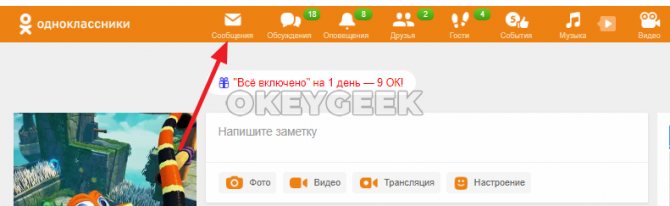
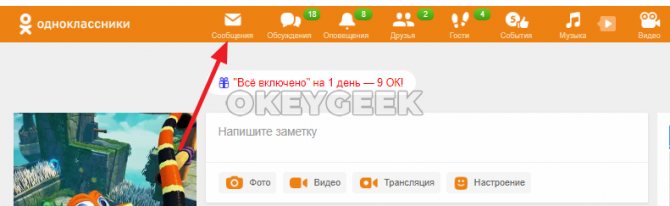
Откроется всплывающее окно. Нужно нажать в верхнем левом его углу на пункт “Чаты”. После этого откроется список всех чатов, а не чат с конкретным пользователем. В правом верхнем углу окна нажмите на шестеренку.
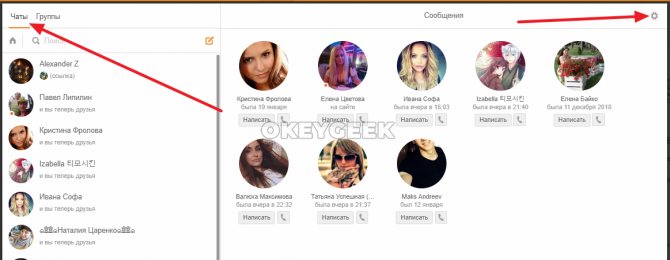
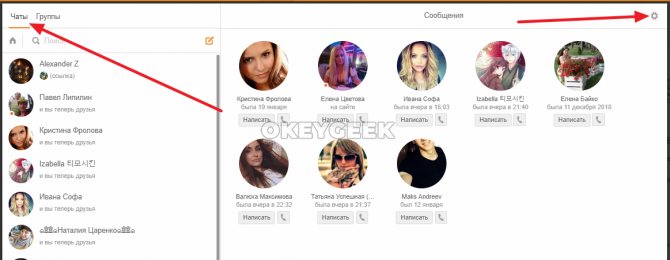
Откроется новое окно с настройками раздела сообщений. Здесь надо снять галочку в пункте “Звуковой сигнал о новых сообщениях”, после чего закрыть окно.


Все, после этого вы не будете слышать звуковой сигнал при получении новых сообщений от всех пользователей Одноклассников.
Отключить звук сообщений от конкретного контакта или чата в Одноклассниках
Чтобы отключить звук приходящих сообщений от одного пользователя (или чата, в котором собрано несколько пользователей), нужно перейти в разделе сообщений в диалог с конкретным пользователем.
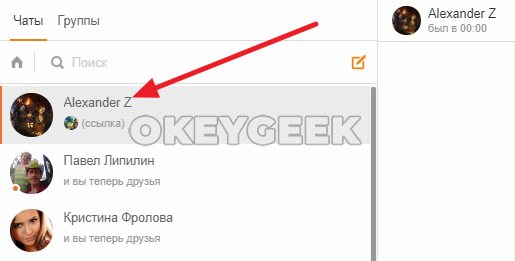
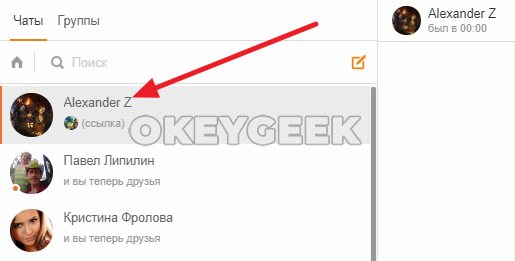
После этого в правом верхнем углу окна сообщений нажмите на букву i в кружочке.
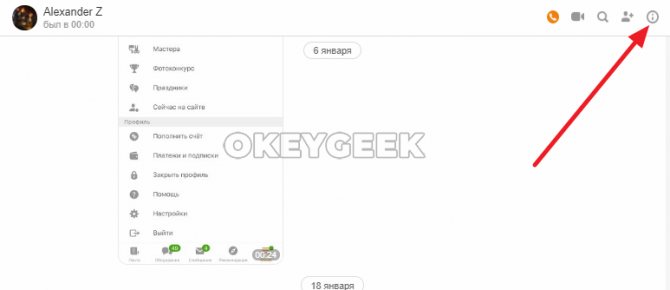
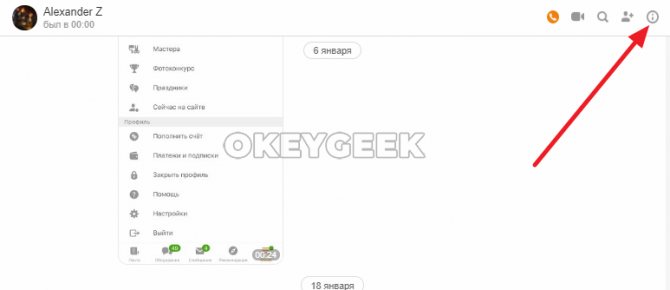
Появится всплывающее окно. Здесь нужно установить галочку в пункте “Не беспокоить”, чтобы не получать уведомления об отправке этим пользователем сообщений.
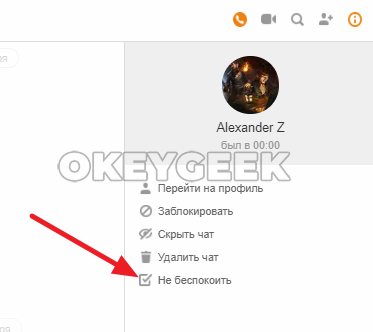
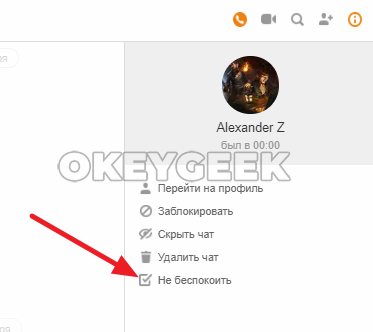
Выключение звука
Чтобы убрать звук от уведомлений в браузере, вы можете:
- Полностью выключить его на компьютере. Но это не всегда возможно, пользователям необходимо просмотреть фильм или прослушать музыку.
- Можно отключить его на конкретной странице.
Чтобы выключить звук на вкладке, потребуется:
- Кликнуть по странице в панели правой кнопкой.
- В меню выбрать пункт «Выключить звук на вкладке».
- Чтобы включить его, необходимо выполнить те же действия.
- Вся процедура займет у вас минимум времени.
Как отключить уведомления о сообщениях в Одноклассниках на телефоне
Рассмотрим теперь, как проделать описанные выше действия в официальном мобильном приложении Одноклассники.
Полностью отключить уведомления о сообщения в Одноклассниках
Зайдите в раздел “Меню” и перейдите в пункт “Настройки”, который располагается чуть ниже основных кнопок взаимодействия.
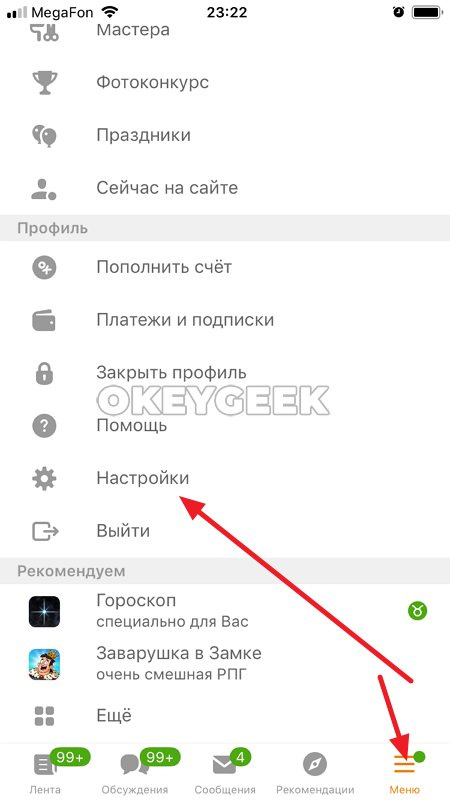
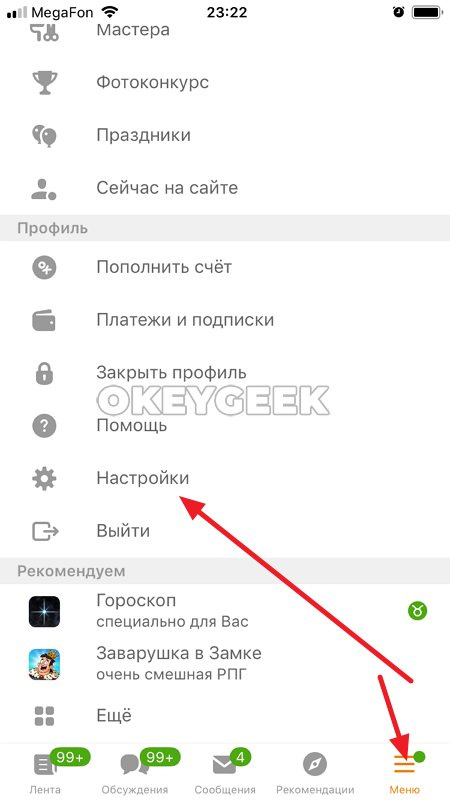
Оказавшись в настройках, нажмите на пункт “Уведомления в открытом приложении” и выберите необходимый вариант настройки. Можно навсегда отключить уведомления, либо на определенный промежуток времени.
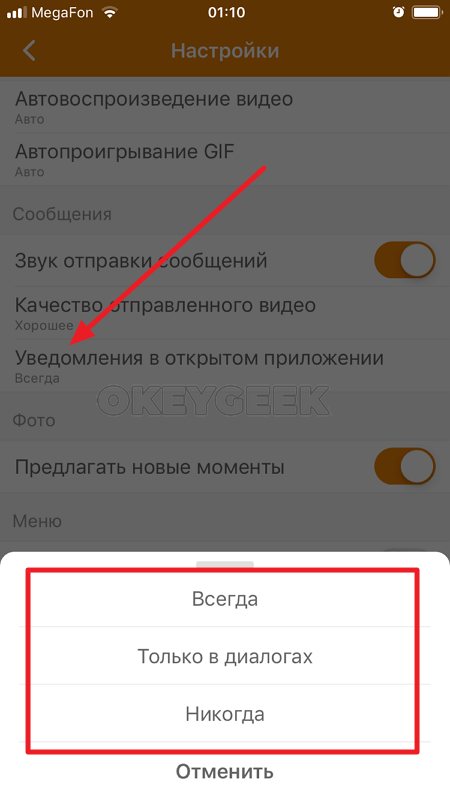
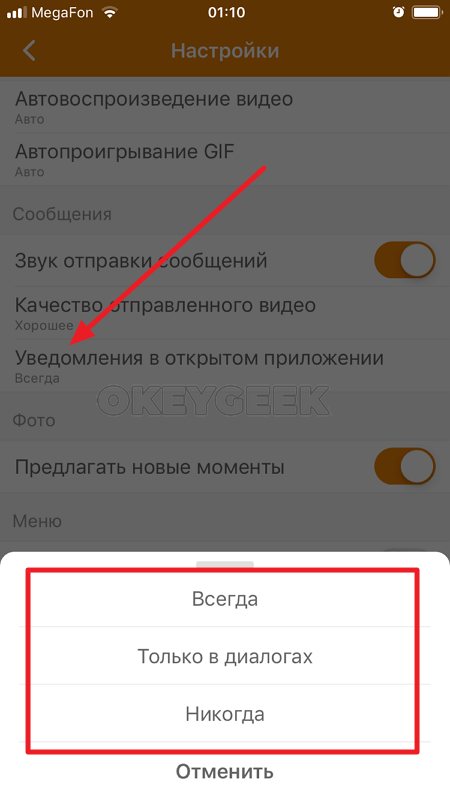
Отключить уведомления о сообщениях от контакта в Одноклассниках с телефона
Теперь рассмотрим, как отключить уведомления о новых сообщениях от конкретного пользователя Одноклассников или группы пользователей в чате. Перейдите в раздел “Сообщения”.
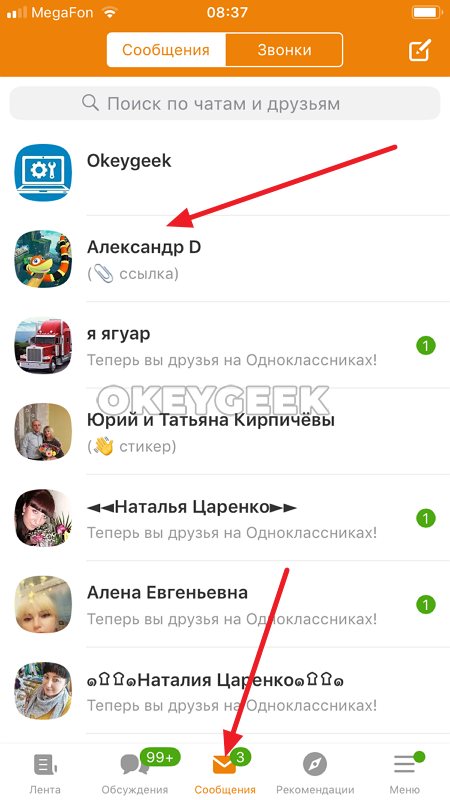
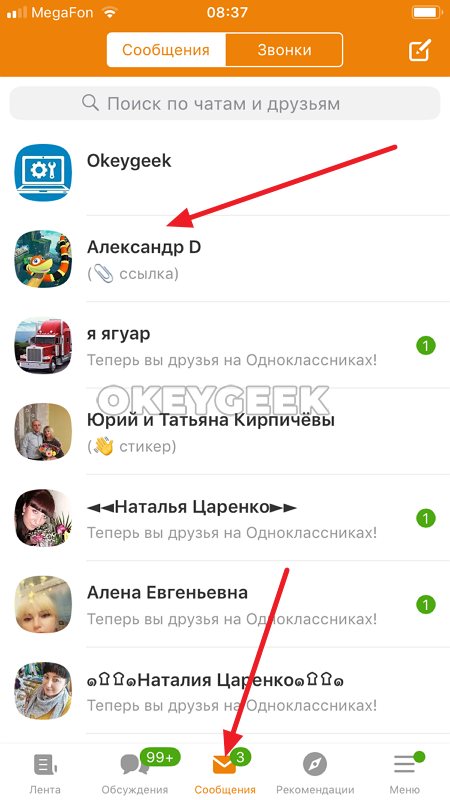
Зайдите в диалог, в котором вы хотите отключить уведомления о новых сообщениях. Нажмите на имя пользователя в верхней части экрана.


Откроются настройки. Здесь можно выбрать, оставить от пользователя только вибросигнал, либо полностью отключить уведомления от него. Выберите нужный вариант, после чего настройки будут сразу применены.
Не открываются оповещения на андроид, устраняем причины
Неполадки с уведомлениями возникают не только на компьютере, но и на телефоне и планшетах. Чтобы устранить эту неисправность на андроиде нужно проверить, не грузите ли вы какие-нибудь файлы на свой смартфон, так как иногда из-за этого перестают функционировать определенные функции на ресурсе. Если вы не знаете, что делать, то посмотрите, не отключили ли вы уведомления. Чтобы проверить это, нужно выполнить эти действия:
В самом низу приложения нажмите на «Настройки»;
С этим читают Удалить навсегда страницу в Одноклассниках
Как отключить оповещения в Одноклассниках? Справиться с этим достаточно просто. Необходимо разобраться во всех тонкостях, чтобы не возникло проблем в дальнейшем при выполнении процедуры.
Функция уведомлений была создана для предоставления важной информации. Вы сможете своевременно узнать о чем-то, чтобы быстро выполнить конкретные действия или ответить на поступившее сообщение.
Какие варианты оповещений существуют?
- Уведомления с игр, которыми вы пользуетесь.
- Предоставление данных о действиях друзей.
- Уведомление о сообщениях в браузере или на телефоне.
Зачем используются оповещения?
- При помощи сообщений можно узнать о действиях друзей. Информация собирается в специальном разделе меню, пользователь всегда может заглянуть в него.
- Это удобно при общении. Вы своевременно узнаете о поступившем сообщении.
- Функция будет полезна на смартфоне, ведь пользователь не проводит все время на сайте, заходит в приложение на несколько минут.
Но иногда необходимо убрать функцию. Причины для отключения:
- Вы хотите полноценно поработать, уведомления мешают заняться делами.
- У вас сейчас нет свободного времени, чтобы проводить его на сайте.
- Пользователь желает снизить количество приходящих уведомлений.
- Нужно отдохнуть, а постоянные оповещения мешают.
Необходимо предложить способ для решения проблемы. Как в Одноклассниках отключить оповещения и уведомления? Справиться с задачей легко, необходимо только следовать инструкциям.